Создаём в Фотошоп экшен «фильтр Инстаграм»
Создаём в Фотошоп экшен «фильтр Инстаграм»
 В этом коротком уроке вы узнаете, как создать экшен в Photoshop, который воссоздаст знаменитый Instagram-фильтр Hudson.
В этом коротком уроке вы узнаете, как создать экшен в Photoshop, который воссоздаст знаменитый Instagram-фильтр Hudson.
Сложность урока: Легкий
Вы когда-нибудь задумывались о создании собственного фильтра как в Instagram? Итак, с помощью нескольких простых корректирующих слоев в Photoshop вы сможете достичь классного эффекта на фото совсем как в вашем любимом приложении. И в этом коротком уроке я покажу как создать экшен в Photoshop, который воссоздаст знаменитый фильтр Hudson.
ДО:
ПОСЛЕ:
Скачать архив с материалами к уроку
Шаг 1
Откройте ваше изображение в фотошопе, а мы будем использовать в уроке это стоковое фото.
Шаг 2
Начнем с создания экшена. Откройте палитру Операции (Окно/Операции / Window > Actions) (Alt + F9). Нажмите на иконку "Папка" для создания новой группы "Instagram", а затем кликните по иконке создания нового экшена (Создать новую операцию/ Create new action) и дайте ему название "Hudson". Как только вы нажмете кнопку записи Запись (Record), все ваши шаги автоматически начнут записываться.
Шаг 3
Перейдите в меню Слой - Новый корректирующий слой - Поиск цвета (Layer > New Adjustment Layer > Color Lookup). Выберите в меню 3D LUT File "Fuji F125 Kodak 2395" и установите режим наложения "Яркость" (Luminosity).
Шаг 4
Теперь создайте новый слой и залейте его бледно-желтым цветом #fef3d5 используя инструмент "Заливка"  (Paint Bucket Tool (G)). Установите режим наложения слоя "Разделить" (Divide).
(Paint Bucket Tool (G)). Установите режим наложения слоя "Разделить" (Divide).
Шаг 5
А завершим мы урок виньеткой. Создайте новый слой и залейте его черным цветом. Создайте большой круг используя инструмент "Овальная область"  (Elliptical Marquee Tool (M)), а затем нажмите Delete, чтобы удалить центр. Перейдите в меню Фильтр - Размытие - Размытие по Гауссу (Filter > Blur > Gaussian Blur) и размойте края, установив радиус 65px. Уменьшите прозрачность слоя до 40%.
(Elliptical Marquee Tool (M)), а затем нажмите Delete, чтобы удалить центр. Перейдите в меню Фильтр - Размытие - Размытие по Гауссу (Filter > Blur > Gaussian Blur) и размойте края, установив радиус 65px. Уменьшите прозрачность слоя до 40%.
Когда закончите, нажмите кнопку Стоп (Stop) на палитре операций, чтобы использовать этот новый экшен в будущем.
Финальный результат.
Автор: Melody Nieves.
Источник: design.tutsplus.com


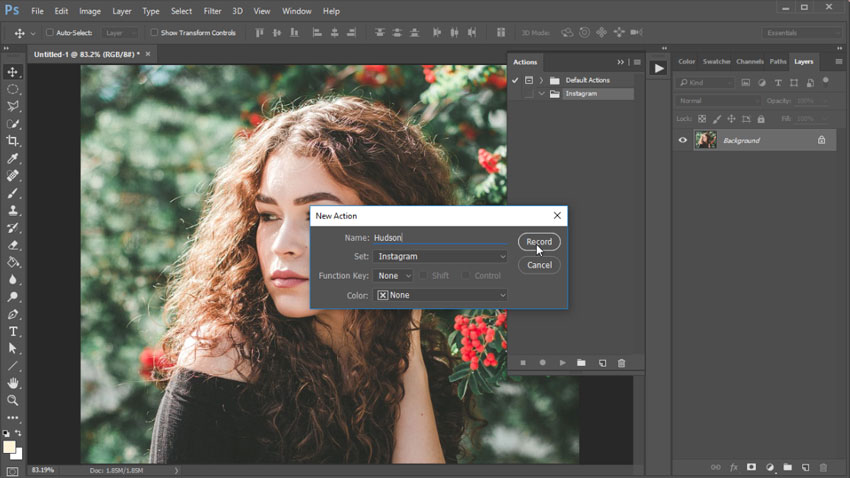
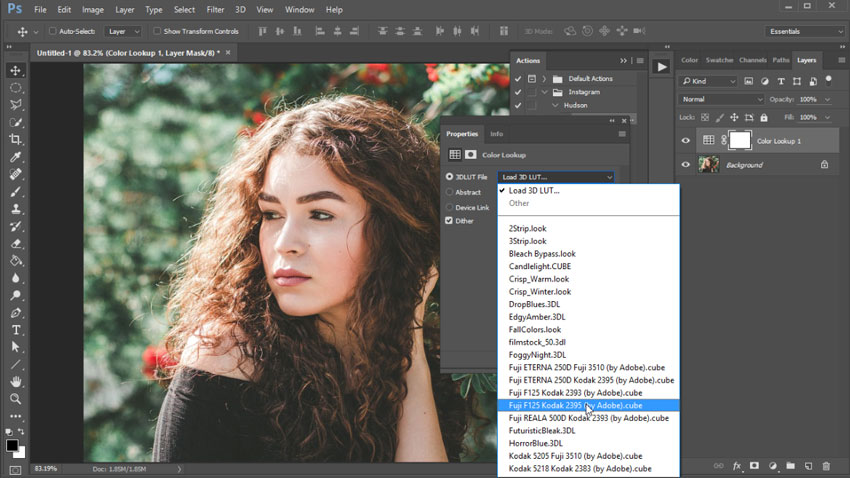
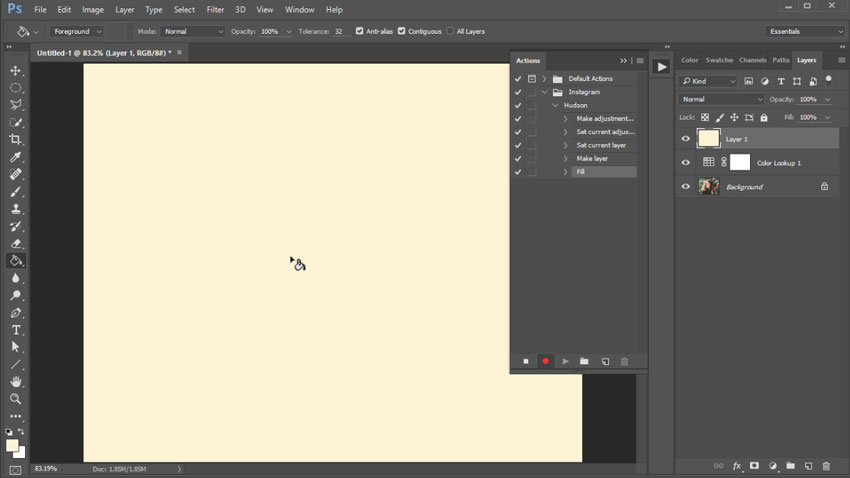
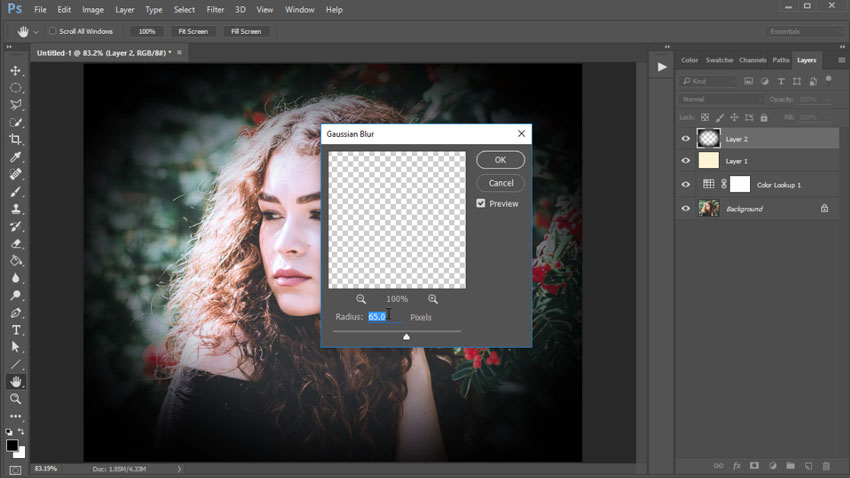

Комментарии 70
Спасибо за урок!
Спасибо за урок! :)
Спасибо за интересный урок!
Вау)) спасибо)
Спасибо, буду применять и дальше!
(с уже записанной операцией) Спасибо)
Спасибо)
По экшену мой вариант!
Спасибо! Этот экшен всегда пригодится!
спасибо урок понравился
Спасибо))
Спасибо)
Спасибо за урок!
У меня не получился 5 шаг. Поэтому предлагаю свой способ виньетки.
1. Выбираем инструмент "Овальная область", делаем большой эллипс, затем - правой кнопкой мыши по фото и выбираем функцию "Инверсия выделенной области".
2. Включаем "Быструю маску изображения". Это 2 кнопка снизу.
3. Размываем изображение фильтром "Размытие по Гауссу", радиусом 650 пикселей.
4. Выключаем маску.
5. Создаем новый слой.
6. Используем инструмент "Заливка", заливаем черным цветом.
7. Снижаем непрозрачность до 40%.
Готово.
Спасибо. Ценно для тех, кто хочет научиться создавать экшены
Спасибо))
Благодарю!
Спасибо за урок!
Тем кто хочет научиться делать экшены, урок будет очень полезен.
Спасибо
Спасибо за урок
Как-то получилось, без нужного 3D LUT File. Спасибо за урок!)
Спасибо за урок!
спасибо за урок
Большое спасибо за урок! Интересный фильтр получился, но главное- очень заинтересовала функция экшена. Появился стимул изучить ее подробнее.
У меня получилось вот так...
Кратко о том, как скушать цвет и насыщенность в пару шагов(